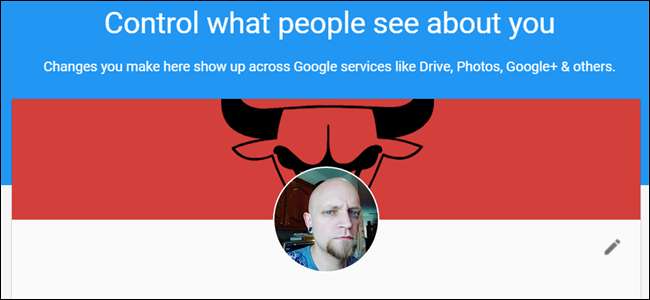
Pokud používáte jakékoli služby Google - Gmail, Disk, Fotky, Google+ atd. - nepochybně máte profil Google. Při nastavování účtu Gmail jste zahrnuli informace o sobě, například své jméno, datum narození a dokonce i místa, kde jste žili. Pokud jste nepřijali nezbytná opatření, abyste zajistili, že tyto informace zůstanou soukromé, pak by je mohl vidět celý svět.
Tyto informace se rozšiřují, když používáte více služeb Google. Pokud například používáte (nebo jste někdy používali) Google+, pravděpodobně budete mít uvedeny své pracovní a osobní e-maily, místo zaměstnání, místa, kde jste žili, a možná dokonce i vaše telefonní číslo.
PŘÍBUZNÝ: Jak zabezpečit svůj účet Gmail a Google
Naštěstí je neuvěřitelně snadné tyto informace upravit. Google udržuje váš osobní profil přehledně v jednoduchosti Stránka O mně . Jakmile se tam vydáte, můžete začít sledovat, co vidí ostatní lidé - a zabránit jim, aby to viděli, pokud chcete.
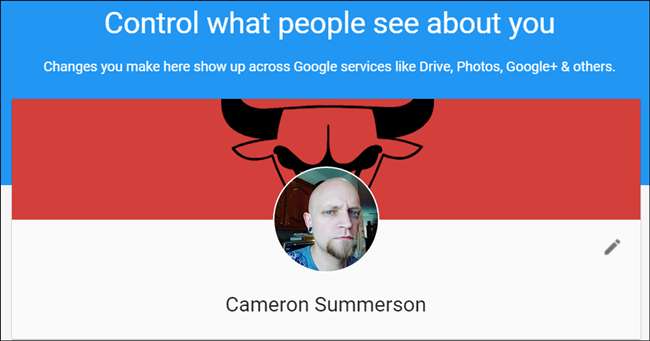
Nejprve to začíná nejjednoduššími věcmi: vaším jménem. Zde můžete nejen změnit své jméno, ale také přidat přezdívku a zvolit své zobrazované jméno - stačí kliknout na malou ikonu tužky na pravé straně a začít.
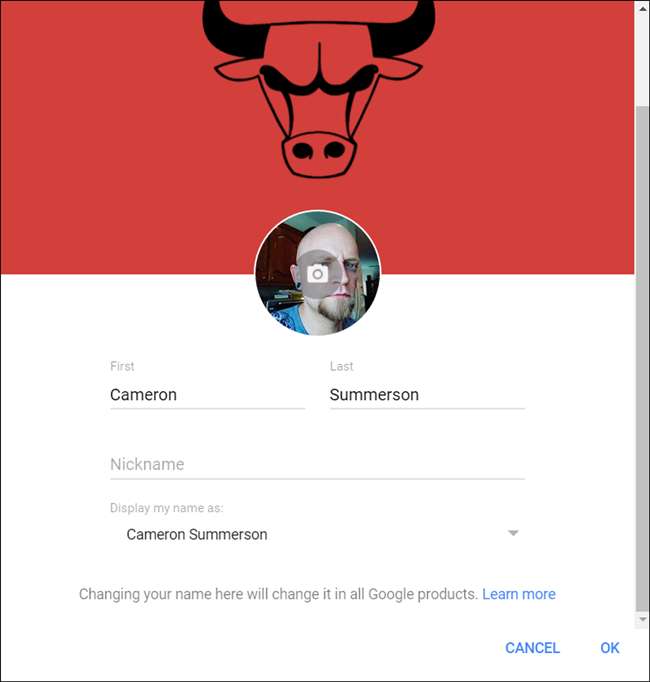
Jak je uvedeno v dolní části stránky, je třeba mít na paměti, že pokud zde změníte své jméno, změní se ve všech produktech Google. Pokud tedy používáte svou adresu Gmail pro profesionální komunikaci, pravděpodobně není nejlepší změnit si jméno na Namey McNameface.
Pod svým jménem se nachází maso a brambory ve vašem profilu: kontaktní informace, pracovní historie, místa, kde jste žili, weby a další sociální sítě, pohlaví, datum narození a příběh. Téměř všechny z nich se řídí společným vzorem, pokud jde o nastavení soukromí, což usnadňuje rychlé procházení a úpravy.
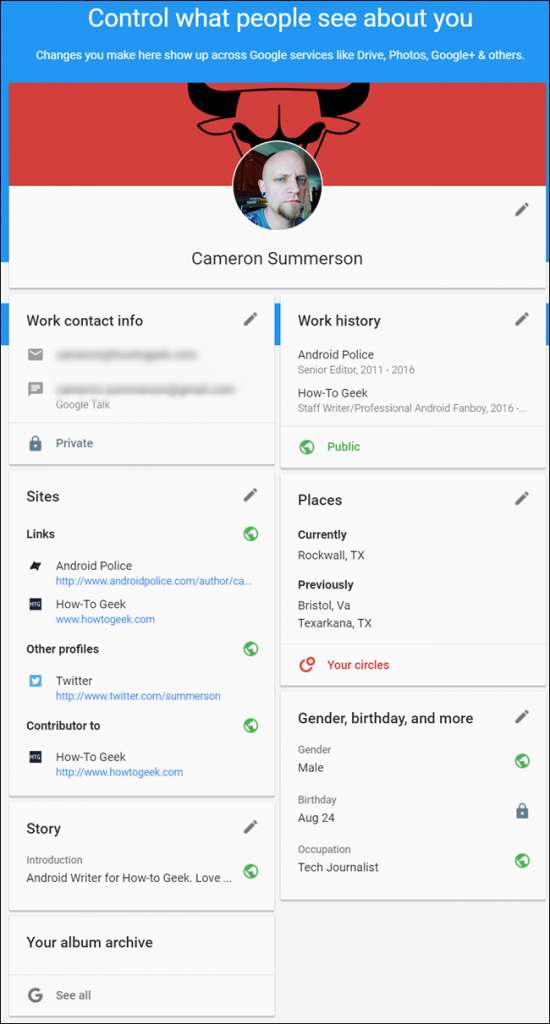
Než se do toho ale pustíme, promluvme si nejprve o tom, jak to Google rozebere, protože to není tak jednoduché, jak si můžete myslet „veřejné“ nebo „soukromé“. Toto je skutečně založeno na Google+ (ale stále platí pro celý váš účet Google), takže nabízí větší rozmanitost, pokud jde o to, kdo může vidět vaše informace:
- Veřejnost: Tyto informace může zobrazit kdokoli. Dobré pro všechno, co vám nevadí, že to všichni vědí.
- Soukromé: To je naprosto skryté před kýmkoli kromě vás. Toto nastavení použijte pro informace, které byste raději měli mít osobní.
- Tvoje kruhy: Tyto informace uvidí kdokoli, koho jste kroužili na Google+. Tuto možnost použijte, pokud hodně používáte Google+ a zejména o tom, koho si přidáte do svých kruhů.
- Rozšířené kruhy: Toto pokrývá všechny ve vašich kruzích a všechny v jejich kruzích - podobně jako „Přátelé přátel“ na Facebooku. Dosah je zde mnohem širší, ale informace jsou pro některé lidi stále skryty.
- Zvyk: To je místo, kde můžete být velmi konkrétní ohledně toho, kdo může tyto informace zobrazit jejich sdílením s konkrétními kruhy. Například vám možná nebude vadit, aby vaše rodinné nebo pracovní kruhy viděly vaši e-mailovou adresu, ale můžete mít menší sklon nechat tyto informace získat v kruhu „Sledování“. Můžete dokonce sdílet s konkrétními kontakty (namísto celých skupin). Začíná to být opravdu granulární, což je skvělé.
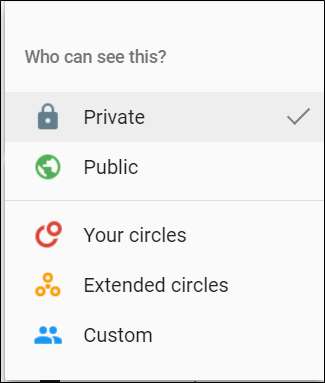
Pokud Google+ vůbec nepoužíváte, pravděpodobně nebudete mít žádné kruhy, se kterými byste mohli sdílet informace. V takovém případě můžete buď jít černobíle - veřejně nebo soukromě - nebo jednoduše vybrat a vybrat, s kterými kontakty Google máte sdílení informací v pořádku.
Takto to funguje plošně: kliknutím na ikonu tužky upravte zobrazené informace (nebo je přidejte) a poté kliknutím na indikátor úrovně soukromí upravte aktuální oprávnění k prohlížení.
Za zmínku stojí, že pro většinu z těchto nastavení je indikátor úrovně soukromí pouze ikonou: zelená zeměkoule znamená, že je veřejná, zatímco ikona zámku znamená soukromou. Nejde však jen o vzhled - lze na ně kliknout! Mnoho lidí si to možná neuvědomuje, protože je snadné to přehlédnout.
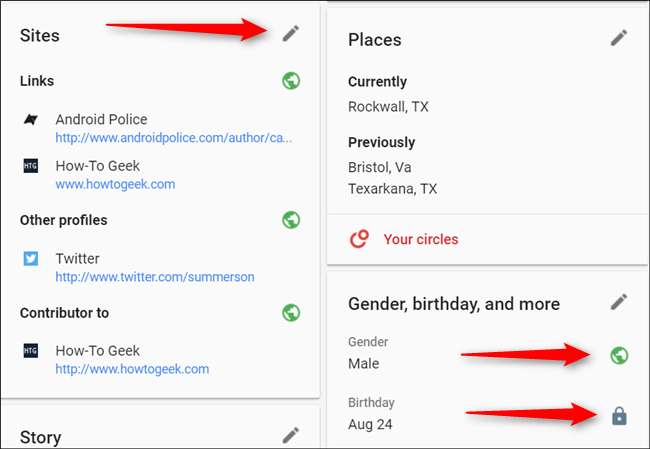
Mohu ocenit, jak podrobná jsou tato nastavení - téměř každá jednotlivá položka může být nastavena odpovídajícím způsobem. Například mi nevadí, že by lidé viděli nějaké odkazy, které poskytuji, ale raději nastavím místa, kde jsem žil, viditelná pouze pro ty v mých kruzích. A moje narozeniny? To je soukromé. Prostě nemůžu vystát, když dostanu 100 „Všechno nejlepší k narozeninám!“ zprávy od lidí, které ani neznám. Je to prostě hloupé.
A konečně, ve spodní části tohoto profilu je několik dalších věcí, o kterých stojí za to mluvit. Nejprve je tu „archiv vašich alb“, který může být zpočátku trochu matoucí. V zásadě zde vidíte všechny své fotografie - vše z Google+, každou označenou fotografii, vše, co jste nahráli do Fotek Google, a podobně. Je to celý shebang. Samotný tento archiv je vždy soukromý, protože je vaše , ale pokud jste na G + nahráli veřejné fotografie, originály jsou stále veřejné.
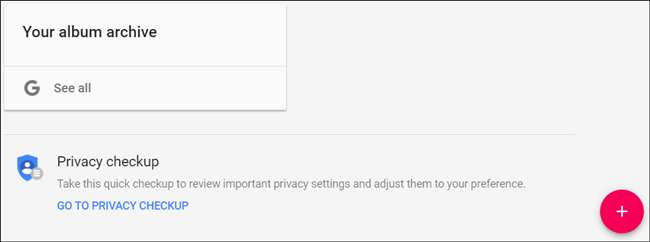
Zadruhé, v pravém dolním rohu je malé znaménko plus - takto přidáváte informace. Pokud tedy chcete přidat své osobní kontaktní údaje (místo práce), můžete tak učinit zde. Nebo pokud v tomto příspěvku nemáte všechny výše uvedené kategorie, přidejte je, pokud chcete. Až budete hotovi, můžete samozřejmě nastavit všechny své osobní údaje.
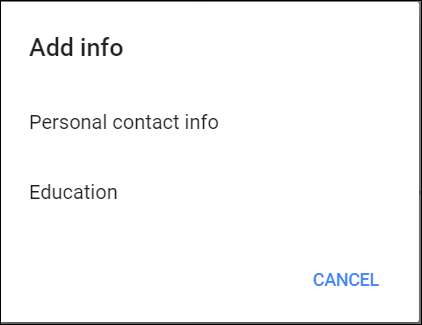
Je třeba mít na paměti, že se to týká pouze vašeho profilu Google a informací v něm zobrazených. Nezmění to, co o vás Google zobrazuje, když někdo hledá vaše jméno - pouze informace, které uchovává samotný Google.







